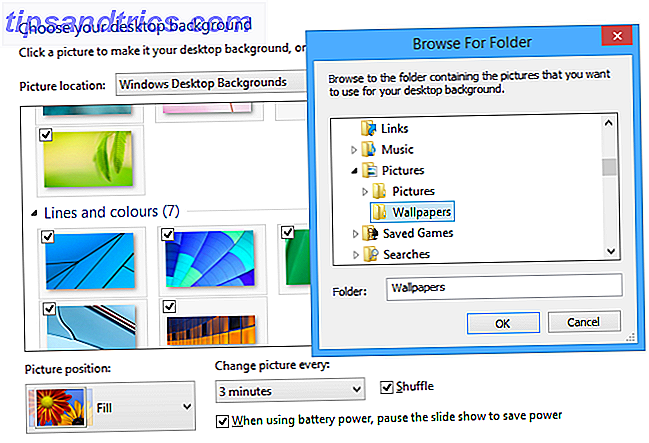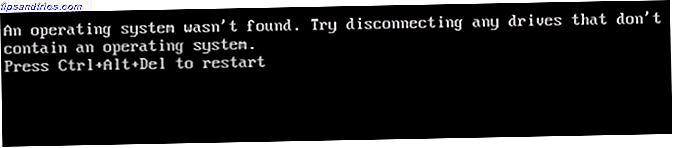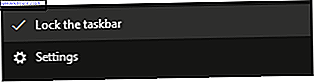Les systèmes d'exploitation Linux sont géniaux pour plusieurs raisons. Habituellement, les distributions Linux sont gratuites, ce qui est toujours un bonus. Les distributions Linux sont souvent moins gourmandes en ressources système que celles de Windows. Cependant, sans doute le meilleur aspect de Linux est sa personnalisation extrême.
Bien qu'il y ait un véritable trésor de distributions, le kit de personnalisation Ubuntu offre une expérience de bricolage. UCK est une application amusante qui crée des CD live Ubuntu officiels Mettez votre distribution Linux sur un CD Live Mettez votre distribution Linux sur un Live CD Récemment, les DVD Live et Live USB ont aussi surgi. Ces systèmes actifs sont des versions complètes du système d'exploitation qui s'exécutent complètement à partir du support donné. Lire la suite . Si vous vous demandez pourquoi en faire un, eh bien, il y a des tas de raisons. Les 50 utilisations fracassantes pour les CD Live Les 50 CD Utiles Cool pour Live CD sont peut-être l'outil le plus utile dans la boîte à outils de tout geek. Ce guide pratique de CD en direct décrit les nombreuses utilisations que les CD ou DVD peuvent offrir, de la récupération de données à l'amélioration de la confidentialité. Lire la suite . Ajoutez simplement des packages au système live et créez une distribution personnalisée. Découvrez comment créer une distribution Ubuntu personnalisée, depuis l'installation de Ubuntu Customization Kit jusqu'à la sélection des paquets et à l'exécution du CD live.
Installation initiale
Ubuntu Customization Kit est un excellent moyen d'avoir une distribution prête à l'emploi. Plutôt que d'installer des paquets après avoir chargé une distribution, tout est prêt. En outre, UCK est parfait pour démarrer à partir d'un disque en direct. Tout d'abord, rendez-vous sur la page officielle UCK Ubuntu. Comme c'est une application, UCK s'installe via le centre de logiciel.
Cliquez sur le bouton de téléchargement, qui vous demandera si vous souhaitez installer un logiciel supplémentaire. Sélectionnez Installer .
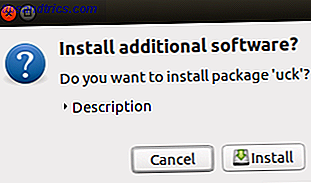
Ensuite, vous serez invité à lancer l'application. Sélectionnez Ouvrir le lien et continuer.
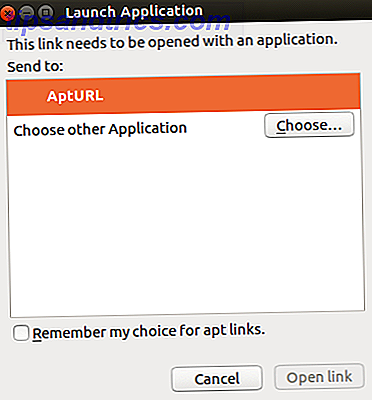
Vous pouvez être invité à vous authentifier en entrant votre mot de passe habituel.
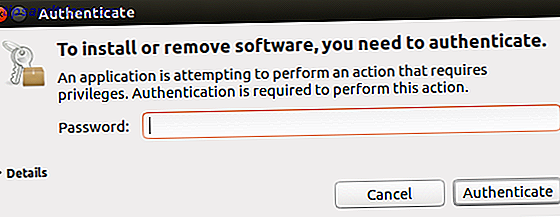
Maintenant que nous avons installé Ubuntu Customization Kit, il est temps de lancer notre distribution. Rechercher UCK comme une application normale et l'ouvrir.
UCK présente un écran de bienvenue avec des informations telles que votre distribution actuelle (la mienne est 16.04). Vous aurez besoin d'environ 5 Go d'espace libre dans votre dossier / home / usr / tmp ainsi que d'un accès Internet. Cliquez sur OK pour continuer.
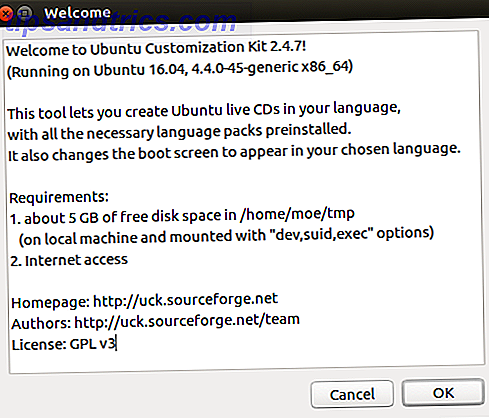
Il est maintenant temps de choisir vos options! Le premier choix est de choisir des packs de langues. Comme j'ai seulement utilisé l'anglais, j'ai choisi cela, mais j'ai aussi choisi l'espagnol. Une fois que vous avez vérifié vos packs linguistiques préférés, cliquez sur OK . Vous pouvez en installer autant que vous le souhaitez.
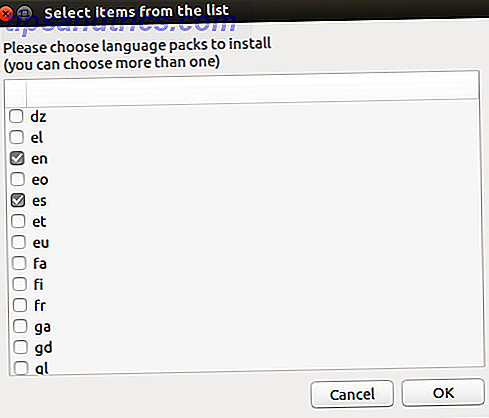
Préparez-vous à sélectionner à nouveau les langues. Cette fois, nous décidons quelles langues nous voulons disponibles au démarrage du CD en direct. Encore une fois, je suis allé avec l'anglais et l'espagnol. Hit OK .
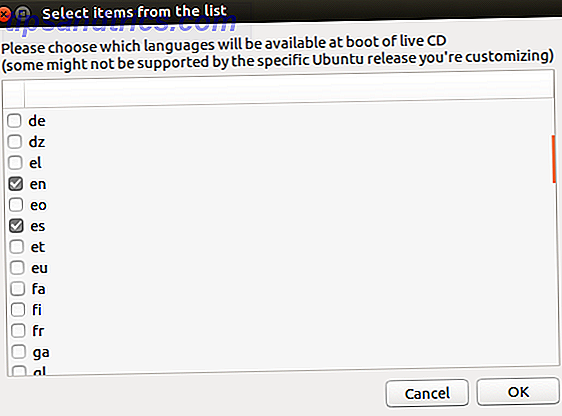
Si vous avez installé plusieurs langues, UCK vous invite à choisir la langue par défaut au démarrage. J'ai choisi l'anglais.
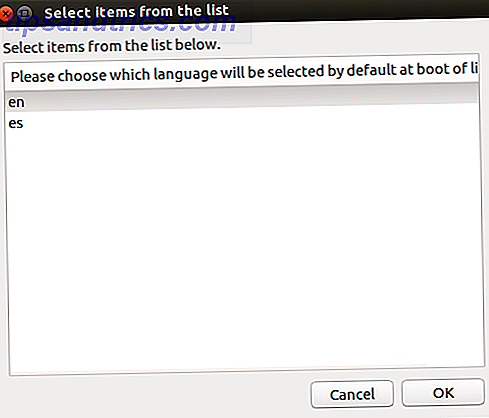
Sélectionnez votre environnement de bureau
Ensuite, vous devez choisir un environnement de bureau. C'est votre choix: les 10 meilleurs environnements de bureau Linux C'est votre choix: le top 10 des environnements de bureau Linux De Gnome à KDE, de MATE à Unity, il y a beaucoup de choix. Où devriez-vous commencer? Submergé? Commencer ici. Lire la suite . Les options par défaut sont Unity, KDE, Gnome et autres. Encore une fois, le choix multiple est disponible.
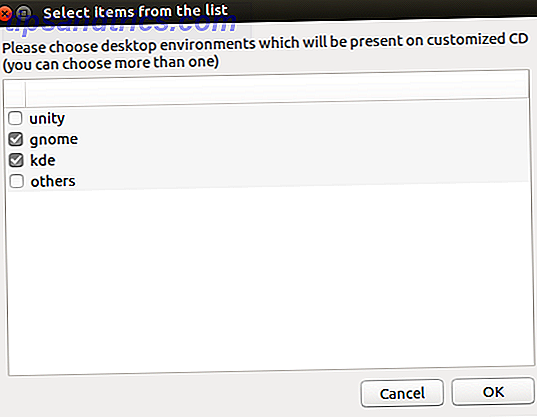
Une fois que vous avez sélectionné les modules linguistiques, un langage de démarrage et un environnement de bureau, vous devez spécifier une image ISO. Cela servira de votre CD en direct. J'ai utilisé un Ubuntu 16.10 ISO. Tout ISO devrait fonctionner à condition qu'il soit basé sur Ubuntu. Vous devez choisir un nom. Si vous créez plusieurs ISO, utilisez un nom distinctif afin de ne pas les confondre.
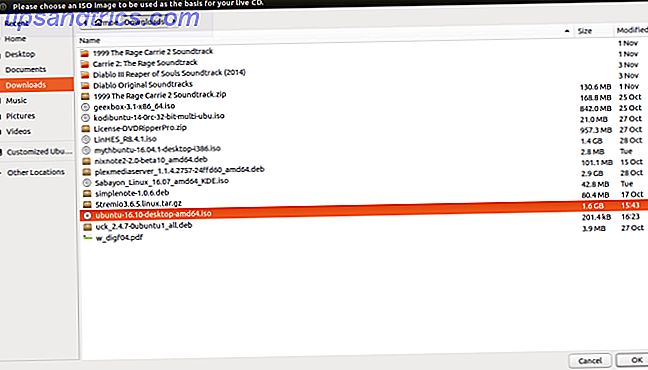
UCK vous demandera si vous souhaitez personnaliser le CD au cours de la construction en utilisant les utilitaires de package et la console. Sélectionnez Oui .
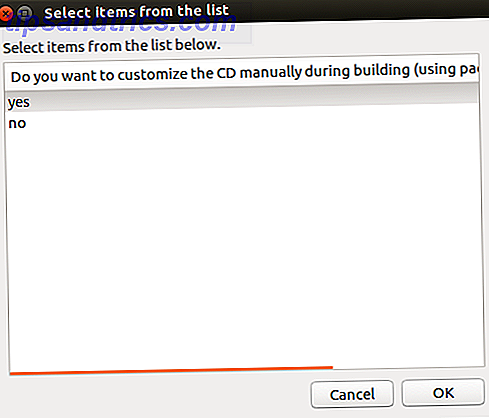
Ensuite, vous pouvez choisir si vous voulez supprimer les fichiers liés à Windows du disque. Ce sont des fichiers qui s'exécutent lors de l'utilisation du CD live sous Windows. J'ai choisi Oui car je n'utiliserai pas mon CD live sous Windows. C'est un excellent moyen d'économiser de l'espace, donc à moins que vous en ayez absolument besoin, supprimez-les.
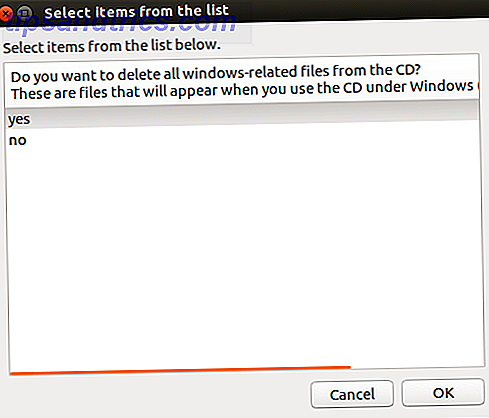
Vous choisissez maintenant si vous souhaitez générer une image hybride. Oui, vous le faites certainement. De cette façon, vous pouvez graver la distribution personnalisée sur une clé USB. 10 Outils pour créer une clé USB amorçable à partir d'un fichier ISO 10 Outils pour créer une clé USB amorçable à partir d'un fichier ISO Une clé USB amorçable est le meilleur moyen d'installer un système d'exploitation. Outre l'ISO et un lecteur USB, vous avez besoin d'un outil pour tout configurer. C'est là que nous intervenons. Lisez plus.
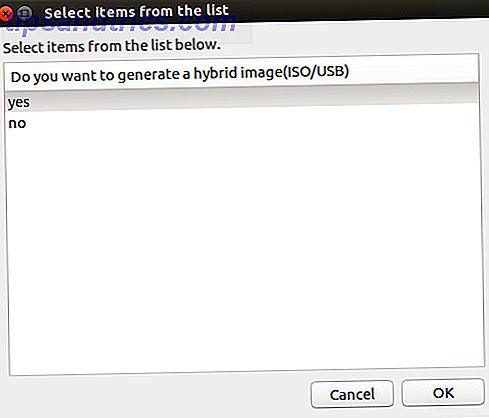
Soyons prêts à gronder! Euh ... Construire
Non que vous ayez terminé l'installation initiale, il est temps de commencer à construire. Un message vous permet de savoir où votre ISO 3 Outils de lecteur virtuel gratuit simple pour monter des disques et des images ISO 3 Outils de lecteur virtuel gratuit simple pour monter des disques et des images ISO Lire la suite sill être enregistré et il devrait lire quelque chose comme:
/home/moe/tmp/remaster-new-files/livecd.iso
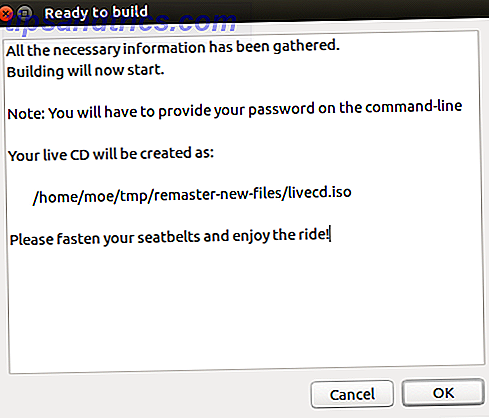
Tenez compte de l'avertissement «Attachez vos ceintures et amusez-vous!» Malheureusement, ma chaise d'ordinateur n'est pas assez luxueuse pour inclure une ceinture de sécurité, alors j'ai sauté ce conseil et j'ai continué à mes risques et périls.
Maintenant, vous verrez une option pour sélectionner une action. Ici, vous choisissez soit continuer le bâtiment, soit exécuter l'application console. Pour personnaliser, choisissez Exécuter l'application Console et installez les programmes en utilisant
apt-get 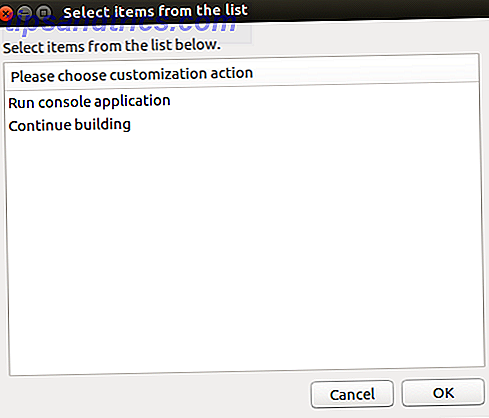
Lorsque vous avez terminé, sélectionnez Continuer le bâtiment . UCK passe maintenant au terminal ouvert au début du processus. Tapez votre mot de passe.
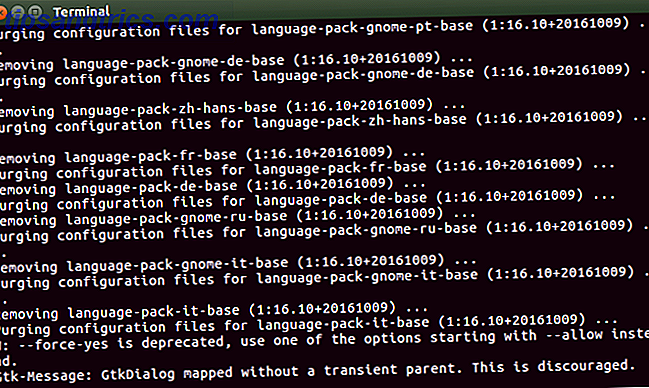
Laissez le terminal construire l'ISO. Vous avez terminé, et maintenant vous avez un CD live personnalisé!
Buggin 'Out
Le soutien à UCK est terminé. Cependant, vous pouvez télécharger la dernière itération, 2.4.7, disponible sur la page Sourceforge. Si vous obtenez:
Unable to extract gfxboot-theme-ubuntu source package Ensuite, vous devez installer la dépendance manquante gfxboot-theme-ubuntu. Courir:
sudo apt-get install gfxboot-theme-ubuntu Ensuite, vous devrez également corriger:
/usr/lib/uck/customization-profiles/localized_cd/customize_iso Heureusement, il y a un patch de diff et un peu plus d'infos dans ce fil Ask Ubuntu.
Dans mon cas, le terminal a averti que la commande isohybrid n'a pas été trouvée. Néanmoins, j'ai trouvé mon travail, personnalisé ISO dans son bon dossier. Apparemment, c'est un problème de manque de paquets isohybrides.
UCK fonctionne toujours, alors utilisez-le!
Alors que UCK n'est pas techniquement supporté, c'est toujours un outil fonctionnel. Vous devrez peut-être patcher quelques éléments et installer quelques dépendances. Dans l'ensemble, c'est un moyen solide de créer une distribution personnalisée Ubuntu Comment construire votre propre installation personnalisée Ubuntu Avec quelques commandes de base, vous pouvez créer votre propre installation Ubuntu personnalisée, avec seulement le logiciel que vous voulez. Suivez le long pour construire votre propre distribution Ubuntu en utilisant l'image d'installation du serveur Ubuntu. Lire la suite malgré un dépannage potentiel.
Quelles distributions personnalisées cuisinez-vous? Commentaire ci-dessous et laissez-nous savoir!